So rippen Sie eine DVD in digitale Formate mit Aimersoft DVD Ripper und 3 besten Alternativen
Aimersoft DVD Ripper ist mehr als ein einfacher DVD-Ripper zum Extrahieren von Video und Audio aus einem DVD/ISO/DVD-Ordner/IFO. Wenn Sie Ihre Lieblingsfilme aus den Plastikgefängnissen befreien möchten, damit Sie sie überall und jederzeit ansehen können, auch wenn Sie keinen DVD-Player haben, ist Aimersoft DVD Ripper eines der besten DVD-Ripping-Programme.
Der Artikel enthält eine kurze Rezension zu Aimersoft DVD Ripper, die Sie lesen sollten, bevor Sie das Programm herunterladen. Darüber hinaus bietet es auch 3 hervorragende Alternativen zum DVD-Rippen. Lesen Sie einfach die unvoreingenommene Rezension und die Alternativen, um entsprechend den gewünschten DVD-Ripper auszuwählen.
Aimersoft DVD Ripper ist eine professionelle DVD-Ripping-Anwendung, die jede DVD in gängige Video- und Audioformate rippen kann. Was sind neben den grundlegenden Ripping-Funktionen, Bearbeitungsfunktionen und erweiterten Einstellungen anderer DVD-Ripping-Programme die besonderen Funktionen des Programms? Wenn Sie die DVD-Filme in iTunes verwalten müssen, können Sie die DVD-Informationen mit einem Klick abrufen.
Pro
Nachteile
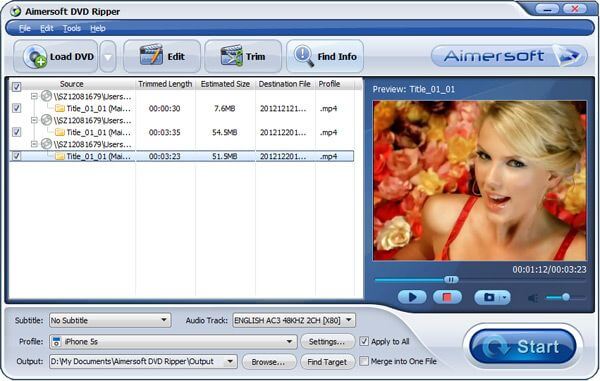
Wenn Sie nur ein paar DVDs rippen möchten, ist Ihnen das Abonnement möglicherweise zu teuer. Außerdem verfügt es nur über die grundlegenden Funktionen zum DVD-Rippen, die auch bei anderen kostenlosen Versionen verfügbar sind. Hier sind die 3 besten kostenlosen Aimersoft DVD Ripper, die Sie kennen sollten.
Free DVD Ripper ist eine der besten Alternativen zu Aimersoft DVD Ripper, um Audio und Videos von einer DVD zu extrahieren. Es unterstützt MP4, AVI, FLV und mehr als 200 Video- und Audioformate. Natürlich können Sie auch Hunderte von optimalen Voreinstellungen für verschiedene Geräte erhalten.
Pro
Nachteile
So rippen Sie eine DVD kostenlos mit Free DVD Ripper
Laden Sie Free DVD Ripper herunter und installieren Sie es
Legen Sie die DVD in Ihr optisches Laufwerk ein, um sicherzustellen, dass der Computer die DVD lesen kann. Sobald Sie den Free DVD Ripper auf Ihrem Computer installiert haben, können Sie das Programm auf Ihrem Computer starten. Klicken Sie oben links auf das Menü „Disc laden“, um die DVD zum Programm hinzuzufügen.

Vorschau und Bearbeitung von DVD-Filmen
Wählen Sie die gewünschten DVD-Filme aus. Die wichtigsten Filme finden Sie anhand der Videogröße. Klicken Sie dann auf das Symbol „Wiedergeben“, um eine Vorschau auf der rechten Seite anzuzeigen. Wählen Sie das Menü „Bearbeiten“, um die Videos zuzuschneiden, den gewünschten Videoteil auszuschneiden, Wasserzeichen zu DVD-Videos hinzuzufügen und mehr.

Wählen Sie das Ausgabevideoformat
Klicken Sie auf die Schaltfläche „Profil“, um das gewünschte Videoformat aus der Dropdown-Liste auszuwählen. Sie können außerdem den Video-Codec, den Audio-Codec, die Bildrate und weitere Parameter anpassen. Darüber hinaus können Sie auch die Audiospur oder Untertitel für die Ausgabedatei hinzufügen.

Rippen Sie Videos von DVD auf eine digitale Kopie
Klicken Sie dann auf die Schaltfläche „Durchsuchen“, um einen bestimmten Ordner zum Speichern der digitalen Kopien auszuwählen. Wenn Sie mit dem Ergebnis zufrieden sind, können Sie unten rechts auf die Schaltfläche „Konvertieren“ klicken, um mit dem Rippen der DVD in Videoformate zu beginnen. Sie können die DVD in Video mit einer besseren Qualität als mit Aimersoft DVD Ripper konvertieren.

Handbremse ist mehr als eine DVD-Ripping-Software. Als Alternative zu Aimersoft DVD Ripper können Sie damit auch Video- und Audiodateien in andere Formate konvertieren. Darüber hinaus ist das Open-Source-Programm für Windows, Mac und Linux verfügbar.
Pro
Nachteile
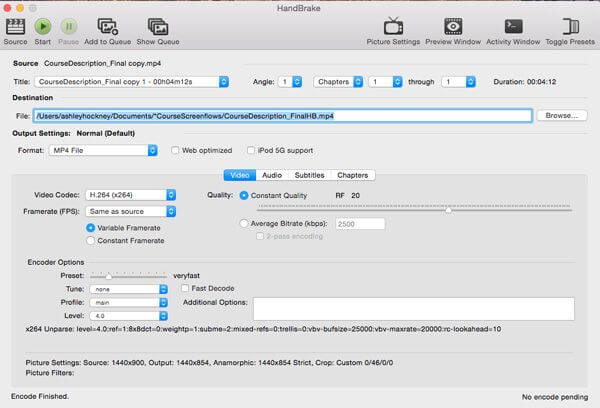
MakeMKV ist ein weiterer Open-Source-DVD- und Blu-Ray-Ripper. Wie der Name des Programms schon sagt, können Sie DVD- und Blu-Ray-Discs in eine hochwertige MKV-Datei konvertieren. Es ist eine einfache Alternative zum Aimersoft DVD-Ripper, die Sie unter Windows finden können.
Pro
Nachteile
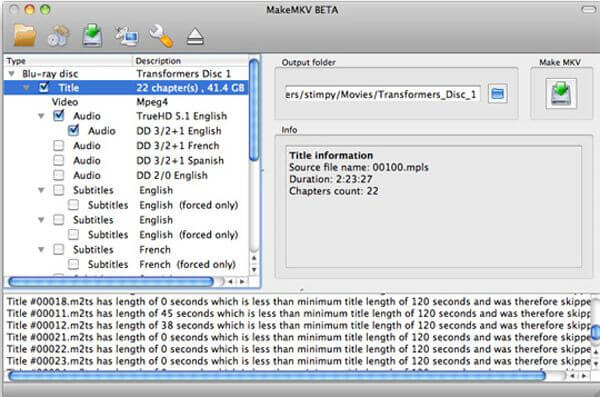
1. Wie rippt man eine DVD mit dem Aimersoft DVD Ripper?
Nachdem Sie Aimersoft DVD Ripper kostenlos heruntergeladen haben, installieren und starten Sie es auf Ihrem Computer. Klicken Sie auf „DVD laden“, um DVD-Dateien in das Programm zu importieren. Klicken Sie dann auf „Profil“ und wählen Sie das gewünschte Ausgabeformat aus. Nachdem Sie alle Einstellungen vorgenommen haben, klicken Sie auf die Schaltfläche „Start“, um mit dem Rippen der DVD mit Aimersoft DVD Ripper zu beginnen.
2. Wie rippt man DVDs kostenlos mit dem VLC Media Player?
VLC Media Player ist ein kostenloser und quelloffener Mediaplayer. Eine kostenlose Methode ist DVD rippen mit VLC Media Player.
a. Zuerst müssen Sie die DVD in das DVD-Laufwerk einlegen. Öffnen Sie den VLC Media Player und klicken Sie auf „Medien“ > „Konvertieren/Speichern…“.
b. Unter der Registerkarte „Disc“ im Popup-Fenster können Sie „DVD“ als Quellmedium auswählen und auf die Schaltfläche „Konvertieren/Speichern“ klicken.
c. Klicken Sie dann auf „Profil“ und wählen Sie das Ausgabeformat. Klicken Sie abschließend auf „Start“, um die DVD kostenlos mit dem VLC Media Player zu rippen.
3. Wie kann man mit HandBrake kostenlos DVDs rippen?
HandBrake ist auch ein kostenloser und Open Source DVD Ripper. Hier sind einfache Schritte zum DVD kostenlos mit HandBrake rippen.
a. Laden Sie HandBrake herunter und führen Sie es auf Ihrem Computer aus. Legen Sie die DVD in das DVD-Laufwerk ein. Klicken Sie auf „Open Source“, um die DVD-Dateien zu importieren.
b. Klicken Sie im oberen Menü auf „Voreinstellungen“ und legen Sie die Voreinstellungen oder das tragbare Zielgerät fest. Sie können auf die Registerkarte „Zusammenfassung“ klicken, um die Datei anzupassen.
c. Klicken Sie auf die Schaltfläche „Durchsuchen“, um den Speicherort für die Ausgabedatei auszuwählen. Klicken Sie dann auf die Schaltfläche „Kodierung starten“, um mit dem Rippen der DVD mit HandBrake zu beginnen.
Ist Aimersoft DVD Ripper ein lohnenswerter DVD-Ripper? Lesen Sie einfach den Artikel, um ausführliche Informationen zu erhalten. Wenn Sie nach Alternativen suchen, um DVD-Filme kostenlos zu rippen, finden Sie hier auch die 3 besten kostenlosen Alternativen zum Aimersoft DVD Ripper. Wenn Sie Fragen zum Aimersoft DVD Ripper oder zu einer Bewertung haben, können Sie in den Kommentaren ausführlichere Informationen teilen.
Mehr lesen
So verwenden Sie PlayStation 4 als Blu-ray-Player
Wenn Sie Blu-ray-Discs haben, können Sie einfach die PlayStation 4 als Blu-ray-Player verwenden. Weitere Einzelheiten zum Abspielen von Blu-ray-Dateien mit der PS4 finden Sie im Artikel.
Die Entscheidung zwischen Blu-ray und DVD dürfte nicht schwer sein. Aber wie bekommt man die kostenlose Blu-ray-Datei für alle Geräte? Der Artikel liefert Einzelheiten zum Vergleich von Blu-ray und DVD.
Top 10 der besten kostenlosen DVD-Player-Software für Windows und Mac
Wie kann man DVD-Discs/-Filme unter Windows 10/8.1/8/7 oder Mac einschließlich macOS Sonoma abspielen? Sie können einen der 10 besten kostenlosen DVD-Player auswählen, um DVD-Filme zu genießen und mit Ihrer Familie oder Freunden zu teilen.
So rippen Sie DVDs kostenlos in MP4 mit den 6 besten Methoden
Gibt es eine Methode, DVDs in MP4 zu rippen? Dieser Artikel zeigt Ihnen 6 Möglichkeiten, MP4 von DVDs zu extrahieren, sowie die beste Methode.